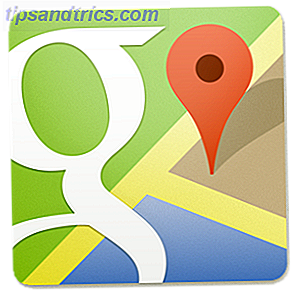Internet Explorer er ikke den mest populære nettleseren, og Microsoft har sluttet å legge til nye funksjoner 5 Legacy Windows-funksjoner Microsoft kan ikke trekke seg tilbake 5 Eldre Windows-funksjoner Microsoft kan ikke trekke seg tilbake, men Microsoft har fjernet mange eldre funksjoner fra Windows over tid. Men disse eldgamle funksjonene går ikke snart når som helst. Les mer . Likevel er det fortsatt brukt av mange i dag. Enten du er tvunget til å bruke den til jobb eller bare elsker Internet Explorer av personlige grunner, bør du vite hvordan du bruker den effektivt.
Her har vi samlet noen vanlige spørsmål om Internet Explorer (IE). Les videre for å finne enkle svar på noen av de viktigste funksjonene i nettleseren.
1. Hva er den nyeste versjonen av Internet Explorer?
Den nyeste versjonen (og siste) av Internet Explorer er versjon 11. Bare Windows 7, 8.1 og 10 brukere har tilgang til IE 11. Microsoft har falt støtte for alle andre IE-versjoner Hvorfor du bør oppgradere til Internet Explorer 11 Nå hvorfor du bør Oppgradering til Internet Explorer 11 Nå gjenoppretter du Internet Explorer til en nettleser som folk faktisk ønsket å bruke, alltid vil være en vanskelig vei, men det er bare mulig at i dette trinnet har Internet Explorer 11 blitt nådd. Les mer, påvirker eldre versjoner av Windows der IE 11 ikke er tilgjengelig. For eksempel er Internet Explorer 8 den nyeste oppdateringen av IE tilgjengelig for Windows XP, noe som gjør det et usikkert nettleservalg Hvilken nettleser er mest sikker på ditt gamle Windows XP-system? Hvilken nettleser er mest sikker på ditt gamle Windows XP-system? Windows XP er et risikabelt OS for å surfe på nettet. Det beste du kan gjøre er grøft i Internet Explorer. Vi viser deg de beste nettleserne for Windows XP. Les mer .
På tidspunktet for skriving er det fulle versjonsnummeret for IE på Windows 10 11.64.16299.0 .
2. Hvilken versjon av Internet Explorer har jeg?
Det er enkelt å sjekke hvilken versjon av Internet Explorer du bruker:
- Åpne Internet Explorer.
- Klikk på Innstillinger- utstyret øverst til høyre i nettleseren.
- Velg Om Internet Explorer .
- Du får se ditt nåværende versjonsnummer som vises i en ny dialogboks.
Hvis du ikke ser Innstillinger- ikonet, bruker du enten en gammel versjon av IE eller har tilpasset verktøylinjer. I så fall velger du Hjelp- fanen fra menylinjen øverst til venstre (trykk Alt- tasten for å vise denne linjen hvis du ikke ser den), og velg deretter Om Internet Explorer .
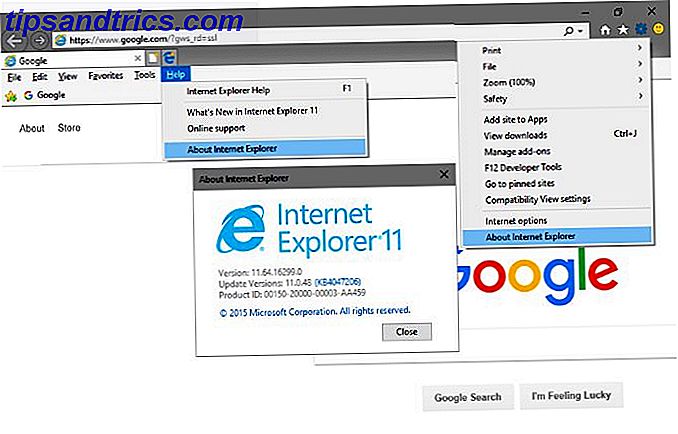
3. Slik oppdaterer du Internet Explorer
Forutsatt at du ikke har noen problemer som påvirker Windows Update Slik løser du problemer med Windows Update i 5 enkle trinn Hvordan løser problemer med Windows Update i 5 enkle trinn Har Windows Update mislyktes deg? Kanskje nedlastingen ble sittende fast, eller oppdateringen nektet å installere. Vi viser deg hvordan du løser de vanligste problemene med Windows Update i Windows 10. Les mer, datamaskinen din skal automatisk oppdatere Internet Explorer. Microsoft leverer både store og mindre oppdateringer via Windows Update, slik at IE ikke har en innebygd oppdaterer som andre nettlesere. Du kan alltid sjekke om oppdateringer manuelt Slik finner du ut hva som helst etter hvert om Windows Update Slik finner du ut hva som helst, om Windows Update En gang i måneden på Patch Tuesday, løser Microsoft kumulative oppdateringer til alle Windows-brukere. Vi viser deg hvordan du samler informasjon om oppdateringer og hvilke Windows Update-innstillinger du bør være oppmerksom på. Les mer for å hente de siste IE-oppdateringene.
Windows 8.1 og Windows 10-brukere har allerede IE 11 fordi den leveres med disse versjonene av Windows. Hvis du kjører Windows 7, kan du laste ned den nyeste versjonen av IE direkte fra Microsoft for å omgå Windows Update. De som kjører den ikke støttede Windows 8, bør oppgradere til Windows 8.1 så snart som mulig Windows 8.1 Update er her! Hva det er og hvordan du får det nå Windows 8.1 Update er her! Hva er det og hvordan kommer det nå Nysgjerrig om den nyeste Windows 8.1-oppdateringen eller ikke sikker på hva dette handler om? KB2919355 er en kumulativ oppdatering som kommer med nyttige funksjoner. Det kan også fjernes dersom det forårsaker problemer. Les mer for sine mange sikkerhets- og bruksfordeler.
Hvis du kjører Windows Vista eller tidligere, får du ikke ytterligere oppdateringer for Internet Explorer. IE 9 er den siste versjonen av IE som fungerer på Vista, og Windows XP støtter bare IE 8.
4. Hvordan lage Internet Explorer din standard nettleser
Hvis du vil gjøre Internet Explorer til kapteinen for reisene dine på nettet, kan du sette den som standard nettleser. Dette betyr at når du klikker på koblinger og andre støttede filtyper, åpner IE i stedet for en annen nettleser på PCen. De beste nettleserne for Windows De beste nettleserne for Windows Hva er standard nettleser? Selv om vi er bortskjemt for valg, holder de fleste av oss til de prøvde og testede store spillerne. Hva er bedre alternativer for ressursbruk, fart og sikkerhet? Les mer .
Slik angir du IE som standard nettleser:
- Åpne IE og velg ikonet Innstillinger gir øverst til høyre.
- Velg Internett-alternativer .
- Velg kategorien Programmer øverst.
- Velg Lag Internet Explorer som standard nettleser .

Avhengig av hvilken versjon av Windows du er på, kan dette resultere i noen forskjellige handlinger. Hvis du ser tekst som sier at Internet Explorer er standard nettleser, klikker du OK og du er helt innstilt. I stedet, hvis du ser Kontrollpanel for Angi standardprogrammer, velger du Internet Explorer på venstre sidepanel og velger deretter Angi dette programmet som standard .

På Windows 10 kan du også angi standardinnstillinger i Innstillinger-appen. Slik endrer du standardapplikasjoner og -innstillinger i Windows 10. Slik endrer du standard apper og innstillinger i Windows 10. Windows 10 gjør mange beslutninger for den dovne brukeren. Hvis du foretrekker å være din egen mester, kan du angi dine egne preferanser. Vi viser deg hvordan. Les mer . Gå til Innstillinger> Apper> Standardapper, velg nettleserkategorien, og velg deretter Internet Explorer .
5. Hvordan endre hjemmesiden i Internet Explorer
Hjemmesiden din er den første siden (eller settet av sider) du ser når du åpner et nytt IE-vindu eller klikker på Hjem- knappen. Det du velger her er opp til deg - prøv en av de beste nettstedene på nettet De beste nettstedene på Internett De beste nettstedene på Internett En enorm liste over de beste nettstedene på Internett, i fjorten praktiske kategorier. Disse anses å være de mest populære nettstedene som vil gi deg det du trenger. Les mer hvis du ikke har noen ideer.
For å endre hjemmesiden din, gjør du følgende:
- Åpne Internet Explorer, klikk på Innstillinger- utstyret, og velg Internetalternativer .
- Velg kategorien Generelt .
- Under Hjemmesiden- feltet angir du nettadressen for siden du vil angi som hjemme. Hvis du vil ha flere hjemmesider, skriv inn hver nettadresse på egen linje.
- Klikk på Bruk nåværende for å fylle feltene med de nåværende kategoriene. Bruke standardknappen vil sette den til MSN, eller du kan bruke ny tab for å holde det enkelt.

6. Slik sletter du cookies i Internet Explorer
Informasjonskapsler er småbiter av informasjon som nettsteder bruker for å holde oversikt over din individuelle surfing. De aktiverer dem Hold meg innloggede bokser, men kan også brukes til å spore deg Hva er Supercookies, og hvorfor er de farlige? Hva er Supercookies, og hvorfor er de farlige? Verizon har blitt bøtelagt for å spore kunder med en unik identifiseringsoverskrift (UIDH), også kjent som en "supercookie". Men hva er en superkake? Og hvorfor er det verre enn en vanlig informasjonskapsel? Les mer .
Mens du sannsynligvis ikke vil slette informasjonskapsler hele tiden 7 Feil du gjør mens du surfer på nettet 7 Feil du gjør mens du surfer på nettet De fleste av oss bruker timer på Internett hver dag. Som det viser seg, kan du sabotere din egen nettleseropplevelse med noen få enkle feil. Les mer (slik at du ikke må fortsette å logge inn), det er lett å fjerne dem en gang i mellom:
- Åpne Internet Explorer, og velg Innstillinger- utstyret, og klikk deretter Alternativer for Internett .
- På kategorien Generelt velger du Slett ... -knappen under delen Bla gjennom historie .
- Du får se et nytt vindu med flere typer data du kan fjerne. For å slette kun informasjonskapsler, fjern avmerkingen alt unntatt informasjonskapsler og nettsteddata og klikk Slett .
- La oppbevare Favoritter-nettstedets data hvis du vil beholde informasjonskapsler for nettsteder du har bokmerket.

For å automatisere denne prosessen, sjekk ut hvordan du automatisk fjerner informasjonskapslene og annen historie. Slik manuelt og automatisk rydder nettleserloggen. Slik manuelt og automatisk rydder nettleserloggen. Nettstedene du besøker, legger spor på datamaskinen. Vi viser deg hvordan du sletter nettlesingsloggen i Firefox, Chrome, Edge og Internet Explorer. Les mer .
7. Slik sletter du hurtigbufferen i Internet Explorer
Nettleserbufferen er lagret data som Internet Explorer holder slik at den ikke trenger å laste ned eiendeler hele tiden. Hvis du for eksempel besøker et nettsted med et stort banner øverst på hver side, caches nettleseren din slik at den kan vise det raskere.
Slik fjerner du hurtigbufferen 7 Skjulte Windows Caches og hvordan du sletter dem 7 Skjulte Windows Caches og hvordan du sletter dem Bufrette filer kan ta opp mange byte. Selv om dedikerte verktøy kan hjelpe deg med å frigjøre diskplass, kan de kanskje ikke fjerne alt. Vi viser deg hvordan du manuelt slipper lagringsplass. Les mer, som kan bidra til å fikse engangssaker med et bestemt nettsted, du må besøke samme meny som for å slette informasjonskapsler over. Vi gir en alternativ metode denne gangen:
- Velg Innstillinger- utstyret på Internet Explorer-verktøylinjen, og velg deretter Sikkerhet> Slett nettleserlogg ... som en snarvei til slettingssiden. Du kan også bruke tastatursnarveien Ctrl + Shift + Del .
- Fjern alle bokser bortsett fra Midlertidige Internett-filer og nettsider, og klikk deretter Slett .
- Husk at du kan fortsette å bevare Favoritter-nettsidedataene som er sjekket for å unngå å slette hurtigbufferen for de bokmerkede sidene dine.

8. Slik aktiverer du informasjonskapsler i Internet Explorer
Mens rydding av informasjonskapsler kan bidra til å beskytte ditt privatliv Unngå Internett-overvåkning: Den komplette veiledningen Unngå Internett-overvåkning: Den komplette veiledningen Internett-overvåking fortsetter å være et hett emne, så vi har produsert denne omfattende ressursen på hvorfor det er så stor en avtale, hvem er bak den, om du helt kan unngå det, og mer. Les mer, deaktivering av informasjonskapsler kan forhindre at noen nettsteder fungerer som de skal.
Hvis du har problemer relatert til informasjonskapsler, må du kontrollere følgende IE-innstillinger for å sikre at du har aktivert informasjonskapsler:
- Velg Innstillinger> Internettalternativer fra IE-verktøylinjen.
- Velg fanen Personvern .
- Under Innstillinger klikker du på Avansert . Her kan du velge om du skal godta, blokkere eller spørre om både informasjonskapsler fra tredjepart og tredjepart. Cookies fra første part er fra nettstedet du besøker, mens tredjeparts cookies er fra en annen enhet (vanligvis en annonsør). Velg Godta for å aktivere alle informasjonskapsler, eller Spør og IE vil spørre deg hva du skal gjøre hver gang, men dette vil trolig bli irriterende.
- Kontroller Cookies for Alltid tillatelse for å tillate cookies som forsvinner når du lukker nettleseren din.
- Til slutt klikker du på Nettsteder- knappen på fanen Personvern for å sikre at du ikke har blokkert alle informasjonskapsler fra et bestemt domene.

9. Slik avinstallerer du Internet Explorer
Du kan ikke fjerne Internet Explorer som du ville mest Windows-programvare. Slik installerer og avinstallerer du Windows-programmer i bulk Slik installerer og avinstallerer du Windows-programmer i bulk En masseinstallator eller avinstallerer kan spare deg masse tid. Husk sist du satte opp en ny datamaskin? Vi skal lære deg hvordan du gjør disse oppgavene i et blunk. Les mer . Det er fordi Microsoft anser det som en Windows-komponent. Dermed må du fjerne den via Windows-funksjonermenyen.
Slik avinstallerer du Internet Explorer:
- Skriv inn Windows-funksjoner i Start-menyen, og velg alternativet Slå på Windows-funksjoner på eller av .
- I den resulterende dialogen, bla ned til du ser Internet Explorer 11 . Fjern markeringen i boksen, og klikk deretter OK .
- Gi Windows et øyeblikk å fjerne IE, så ser du en melding om å starte datamaskinen på nytt og fullføre operasjonen. Reboot, og si farvel til IE.

Merk at hvis du er på Windows 7 eller 8.1 og ikke har en annen nettleser installert, kan du ikke surfe på nettet når IE er borte. Dermed bør du bruke Internet Explorer til å laste ned Chrome, Firefox eller en annen nettleser før du fjerner IE. Windows 10-brukere har Microsoft Edge Dette er hva Microsoft-Edge er bra for dette er hvilket Microsoft-kant er bra for Microsoft Edge er langt bedre enn Internet Explorer. Det er på tide å bli nettleser agnostiker. Vi viser deg de unike funksjonene som gjør Edge verdt å bruke, selv om det ikke er nettleseren din. Les mer, så dette er ikke et problem for dem.
Klar til å bruke Internet Explorer som en proff?
Vi har dekket de største spørsmålene brukerne har om å jobbe i Internet Explorer. Nå trenger du ikke være i mørket når noe om IE puslespiller deg. Siden Microsoft bare opprettholder nettleseren nå, vil du heldigvis ikke måtte takle noen store endringer som gjør disse instruksjonene foreldede.
Hvis du har et bestemt problem med Internet Explorer, kan du se vår IE-feilsøkingsveiledning. 7 Mest vanlige problemer med Internet Explorer (og enkle måter å fikse dem på) 7 Mest vanlige problemer med Internet Explorer (og enkle måter å fikse dem på) Her er noen av De vanligste problemene du kan støte på med IE, og raske og enkle løsninger for å fikse dem. Les mer .
Bruker du Internet Explorer med kraft eller ved valg? Hva holder du bruker det når det er så mange alternativer tilgjengelig? Fortell oss i kommentarene!
Bildekreditt: realinemedia / Depositphotos

![Tror du alt du leser på nettet? [Du fortalt oss]](https://www.tipsandtrics.com/img/internet/738/do-you-believe-everything-you-read-web.png)